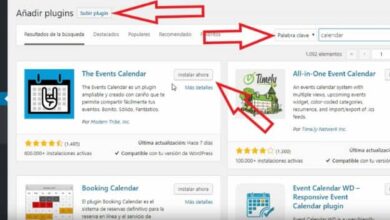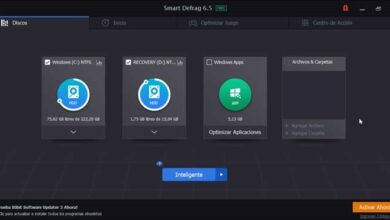Comment télécharger, installer et configurer la barre d’icônes du Nexus Dock
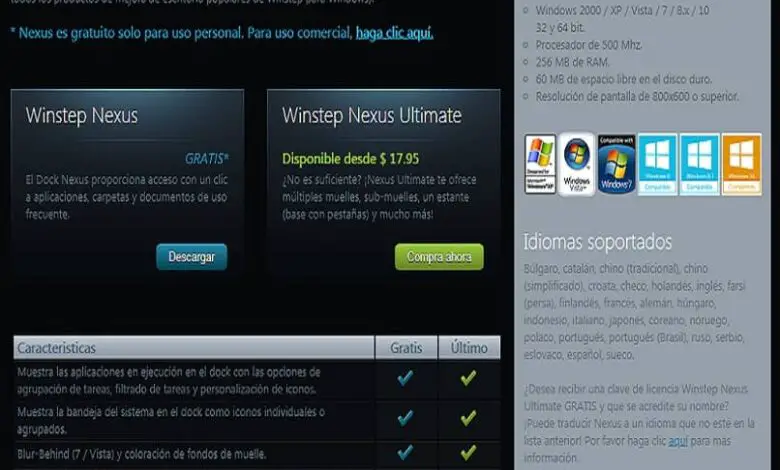
Vous êtes-vous déjà demandé, que devez-vous faire pour télécharger la barre d’icônes du Nexus Dock? Comment se déroule votre processus d’installation? Ou peut-être que faire pour le configurer? Si vous souhaitez télécharger et configurer la barre d’icônes Nexus Dock sur le bureau de votre ordinateur et que vous ne savez pas quoi faire, restez et nous vous montrerons rapidement et facilement .
La barre d’icônes Nexus Dock est un excellent outil pour Windows qui vous donne un aperçu de la barre de dock Mac OS. Bien que ce système Mac OS dispose de plusieurs versions d’Apple ; Cet outil a des conceptions que vous pouvez modifier dans la configuration en fonction de vos besoins.
La meilleure chose à propos de cet outil est qu’en plus d’être accrocheur et de pouvoir introduire divers fichiers et applications, nous pouvons l’obtenir gratuitement . Cependant, il existe la version payante pour des fonctions supplémentaires.
Ci-dessous vous verrez par étapes, tout ce que vous devez faire pour obtenir votre barre d’icônes Nexus Dock d’une manière totalement simple, pour embellir l’ apparence de votre bureau PC et profiter de l’excellence de ses fonctions.
Comment télécharger la barre d’icônes du Nexus Dock
La première chose que vous devez faire pour télécharger le fichier d’installation est d’aller dans la barre de recherche de votre navigateur et de taper «winstep nexus» et appuyez sur Entrée .
Une fois cela fait, nous choisirons dans la liste, l’option qui dit «Winstep Nexus Dock et Nexus Last». Étant à l’intérieur, nous trouverons deux boutons de téléchargement qui disent «Winstep Nexus» pour la version gratuite et «Winstep Nexus Ultímate» pour la version payante.
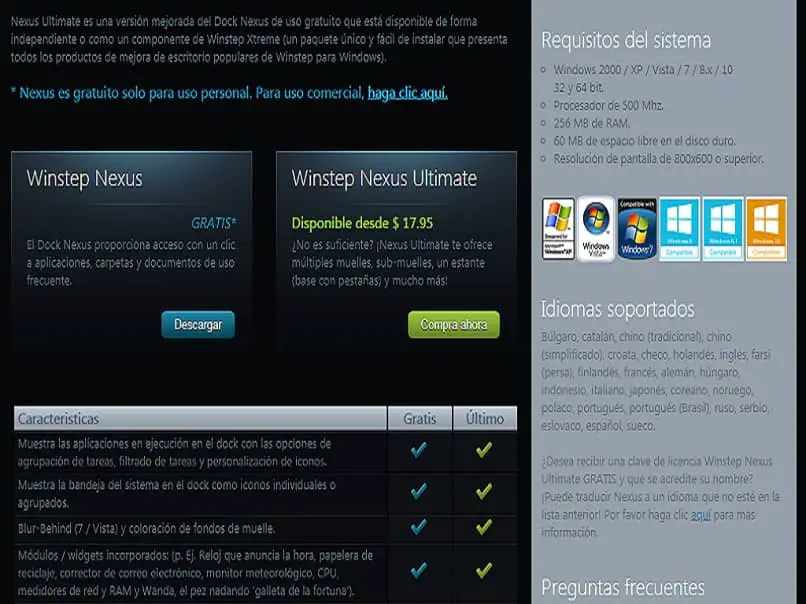
Dans le cas où vous choisissez la version payante, vous ne remplirez que le formulaire qui apparaîtra dans la fenêtre suivante avec vos données, pour pouvoir l’acheter. Si vous choisissez la version gratuite, une nouvelle fenêtre s’ouvrira où vous cliquerez sur l’option qui dit «Télécharger maintenant» et le téléchargement commencera.
Comment installer
Une fois le fichier téléchargé, vous devrez le décompresser à l’aide d’un programme tel que «Zip ou Winrar» ; Une fois décompressé, vous sélectionnerez le fichier d’installation que vous avez laissé, vous ferez un clic droit dessus et choisirez l’option «Exécuter en tant qu’administrateur» .
Dans quelques secondes, un message apparaîtra vous demandant si vous autorisez cette opération; vous appuierez là où il est dit «oui». Maintenant, une petite fenêtre s’ouvre dans laquelle vous pouvez sélectionner la langue du programme d’installation et l’outil lui-même.
Par conséquent, le programme d’installation s’ouvrira et là, vous sélectionnerez l’option qui dit «suivant», après cela les termes de la licence seront affichés et vous cocherez l’option qui dit «J’accepte le contrat» et cliquez sur suivant.
Maintenant, dans les 2 sections suivantes, vous serez en mesure de choisir le chemin où vous voulez que le programme soit installé, bien que généralement ils soient laissés tels quels et appuyez sur suivant .
Enfin, l’option «Installer» apparaîtra et vous appuierez sur cette option; une fois le processus terminé, il y aura une dernière section où vous cliquerez là où il est dit «Terminer» et ainsi l’installation sera terminée.
Comment pouvez-vous le configurer
Une fois l’installation terminée, la nouvelle barre d’icônes que vous attendiez apparaîtra automatiquement en haut de votre bureau; En plus de cela, deux messages apparaîtront, l’un du gestionnaire de mise à jour et l’autre d’aide, là vous devrez décocher toutes les cases et dans le premier vous appuierez sur «non» et dans le second, «fermer» .
Pour configurer la barre d’icônes du Nexus Dock, il suffit d’ouvrir l’icône «Nexus» dans ladite barre pour afficher l’interface de l’outil, vous y trouverez des options telles que la position, les thèmes, les effets et l’apparence, entre autres; lorsque vous aurez effectué vos modifications, il vous suffira de cliquer sur «appliquer» et ce sera prêt .
![]()
De plus, pour ajouter vos raccourcis, vous ne ferez glisser les icônes que sur la barre et elles seront ajoutées automatiquement, maintenant, pour les supprimer, vous ferez un clic droit sur ladite icône et appuyez sur l’option qui dit supprimer.
Si facilement et rapidement, vous pouvez apprendre à télécharger, installer et configurer votre barre d’icônes Nexus Dock dans Windows. Si cet article vous a plu, n’oubliez pas de partager et de nous laisser votre commentaire, car vous nous motivez à vous fournir des informations de qualité.